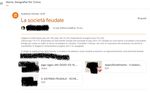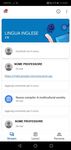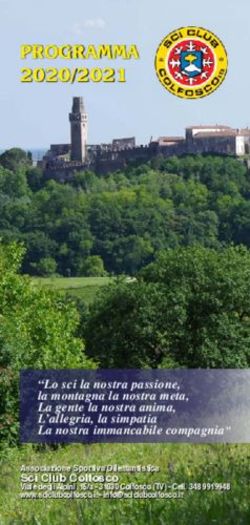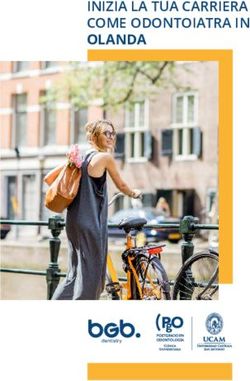INDICAZIONI PER ENTRARE NELLA GSUITE DELLA SCUOLA - Istituto Comprensivo ...
←
→
Trascrizione del contenuto della pagina
Se il tuo browser non visualizza correttamente la pagina, ti preghiamo di leggere il contenuto della pagina quaggiù
30/03/2020
Guida per
gli alunni
1
1- Entra in GSuite con le credenziali che ti sono state assegnate dalla scuola.
Vai su aggiungi account se hai già una Gmail personale
2- Clicca sui puntini a destra
3 -Entra in classroom
INDICAZIONI PER ENTRARE NELLA
GSUITE DELLA SCUOLA
2
130/03/2020
4-Iscriviti al corso inserendo il codice,
oppure accetta l’invito del docente.
In un’unica schermata avrai tutte le
materie della tua classe
Rispetta i compiti in
scadenza
3
SU STREAM TROVERAI
I COMPITI E I MATERIALI
PUBBLICATI DAI TUOI
PROFESSORI
compiti in scadenza
Puoi condividere commenti e
lavori pubblicamente
4
230/03/2020
PER VISIONARE I COMPITI ASSEGNATI,
VAI SU LAVORI DEL CORSO DI OGNI MATERIA
5
Indicazione scadenza compito
Materiali
Qui puoi scrivere un
messaggio, relativo al
compito svolto ,che verrà
letto solo dall’insegnante
6
330/03/2020
PROCEDURA PER CONSEGNARE UN COMPITO
1- Allega un file oppure
crealo con gli strumenti
a disposizione
(documenti word,
presentazioni, foto, etc)
7
File caricato, per
annullare premi la x a
destra .
Se devi aggiungere
2- Seleziona il file
altri elaborati, clicca
da pc o telefono ancora su aggiungi.
3- Carica i file
4-Consegna
8
430/03/2020
5- Potresti trovare come compito,
nella colonna Il tuo lavoro, anche
un FILE WORD da compilare.
Quando hai completato il lavoro
(ricordati che si salva
automaticamente)clicca
su Consegna.
6- Dopo aver svolto il compito seguendo
le indicazioni e averlo caricato , ti basta
cliccare su Contrassegna come
completato e il compito risulta
consegnato. Controlla il lavoro prima di
consegnarlo definitivamente. Si può
ritirare il compito e riconsegnarlo ma solo
prima della scadenza.
9
VERIFICA TRAMITE GOOGLE MODULI
Apri, svolgi la
verifica assegnata
e invia
voto
10
530/03/2020
Clicca sulle lineette per vedere i
COME compiti da fare
UTILIZZARE
CLASSROOM
DA CELLULARE
1. Scaricare da Play Store o
App Store l'applicazione
Google Classroom
2. Aprire l'applicazione e
cliccare su INIZIA
3. Cliccare su "Aggiungi
account" ed inserire i dati
dell’account della scuola
4. Dopo aver effettuato
l'accesso, cambiare la
SCHERMATA INIZIALE
password DELLA CLASSE
11
1- ENTRANDO IN UN
CORSO
TROVI LO STREAM PER
VEDERE I COMPITI
ASSEGNATI
3- TRASCINA
VERSO L’ALTO LA
FRECCIA PER
CONSEGNARE I
LAVORI
5-PER TORNARE
INDIETRO TRASCINA LA
FRECCIA VERSO IL
BASSO
2-CLICCA SU LAVORI
12
630/03/2020
Indicazioni
videolezione
Sarai avvisato – tramite
mail, classrom o whatsapp –
sul giorno e l’ ora in cui si
terrà la videolezione.
Apri la mail d’invito e
clicca sul tasto Partecipa
alla riunione, accetta la
richiesta di utilizzare
microfono e webcam.
Dopo qualche secondo
entrerai nella videolezione,
senza dover inserire altro.
13
1) LA DIDATTICA A DISTANZA E’ UN’
OPPORTUNITA’:
LAVORARE IN GRUPPO ,ANCHE DA REMOTO,
SARA’ UNA COMPETENZA IN PIU’ DA
SFRUTTARE !
2) RENDITI PRESENTABILE:
LA TUA STANZA E’ L’AULA.
3) SII PUNTUALE:
RISPETTA LE REGOLE CHE OSSERVI A SCUOLA.
4) ACCENDI LA WEBCAM:
LA TUA PRESENZA E’ IMPORTANTE!
Prof.ssa
5) SILENZIA IL MICROFONO: Mercuri
USA LA CHAT PER COMUNICARE.
6) PARTECIPA:
ASPETTA IL TUO TURNO, RIATTIVA IL
MICROFONO SE AUTORIZZATO DAL DOCENTE.
7) RISPETTA LA PRIVACY:
E’ SEVERAMENTE VIETATO DIFFONDERE FOTO
O REGISTRAZIONI DELLE LEZIONI ON LINE
14
7Puoi anche leggere